大白菜一键制作u盘启动盘
时间:2025-01-20阅读量:作者:大白菜
电脑突然坏了,开机黑屏无法正常使用,很多朋友可能会想,这下完了,得花钱去修电脑了。但还有一个方法可以尝试一下,如果只是系统有问题,用U盘启动盘重装系统通常能够轻松解决,操作也简单。下面,我就教大家怎么用大白菜一键制作U盘启动盘来重装系
电脑突然坏了,开机黑屏无法正常使用,很多朋友可能会想,这下完了,得花钱去修电脑了。但还有一个方法可以尝试一下,如果只是系统有问题,用U盘启动盘重装系统通常能够轻松解决,操作也简单。下面,我就教大家怎么用大白菜一键制作U盘启动盘来重装系统,一起来学习吧。

1、下载工具:认准大白菜U盘启动盘制作工具,界面直观,操作简单。
2、准备一个U盘:建议8GB或以上,因为系统镜像文件较大。
3、准备系统镜像文件:Windows 10 ISO镜像文件(可以从MSDN网站下载)
二、注意事项
1、确认你的电脑硬件是否满足Windows 10的最低系统要求,特别是处理器和内存规格,以免不兼容。
2、确保备份U盘中的所有重要文件以及电脑上C盘的关键数据,以防止在安装过程中发生数据丢失。
3、将Windows 10系统的ISO镜像文件复制到U盘的根目录下,以便在安装过程中能够顺利访问。
1、将U盘插入电脑的USB接口,运行大白菜工具。在工具界面中选择“U盘启动盘”模式,点击“一键制作启动盘”。
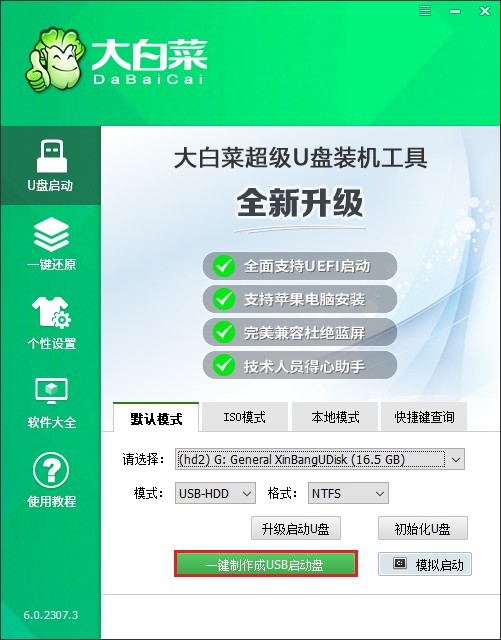
2、打开MSDN网站,下载Windows 10系统镜像文件。
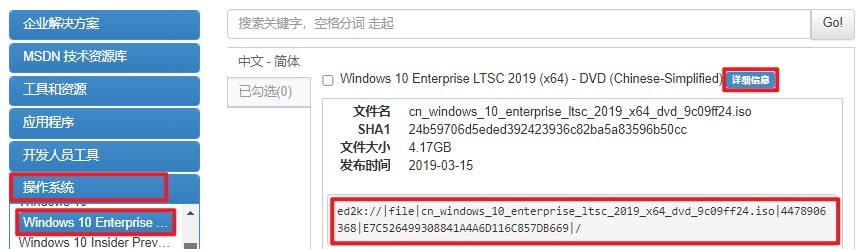
3、将Windows 10系统镜像文件拷贝到大白菜U盘里面,等待拷贝完成。
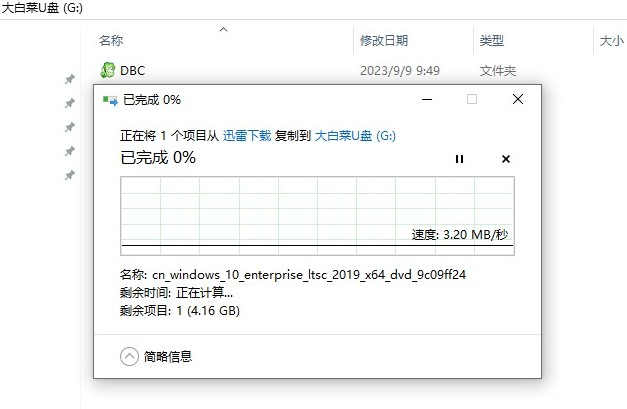
4、重启电脑,在开机时按下U盘启动快捷键进入U盘启动菜单设置页面。
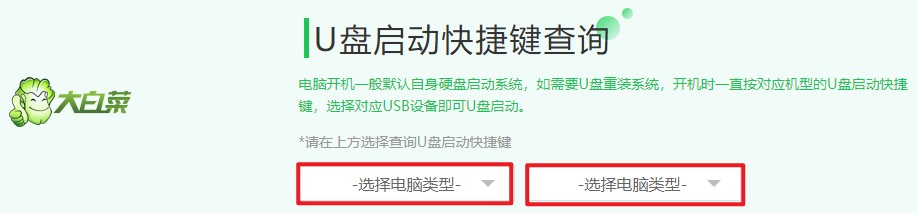
5、找到“Boot”选项卡,选择USB FDD字样的选项回车。
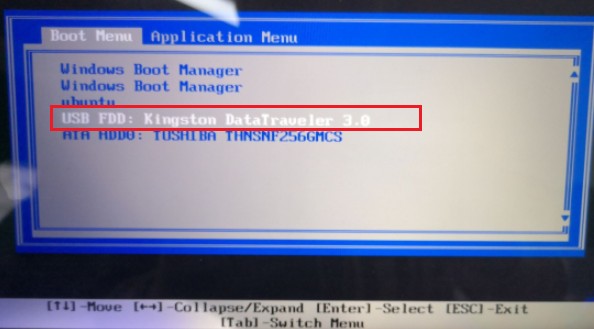
6、电脑接下来从U盘启动。
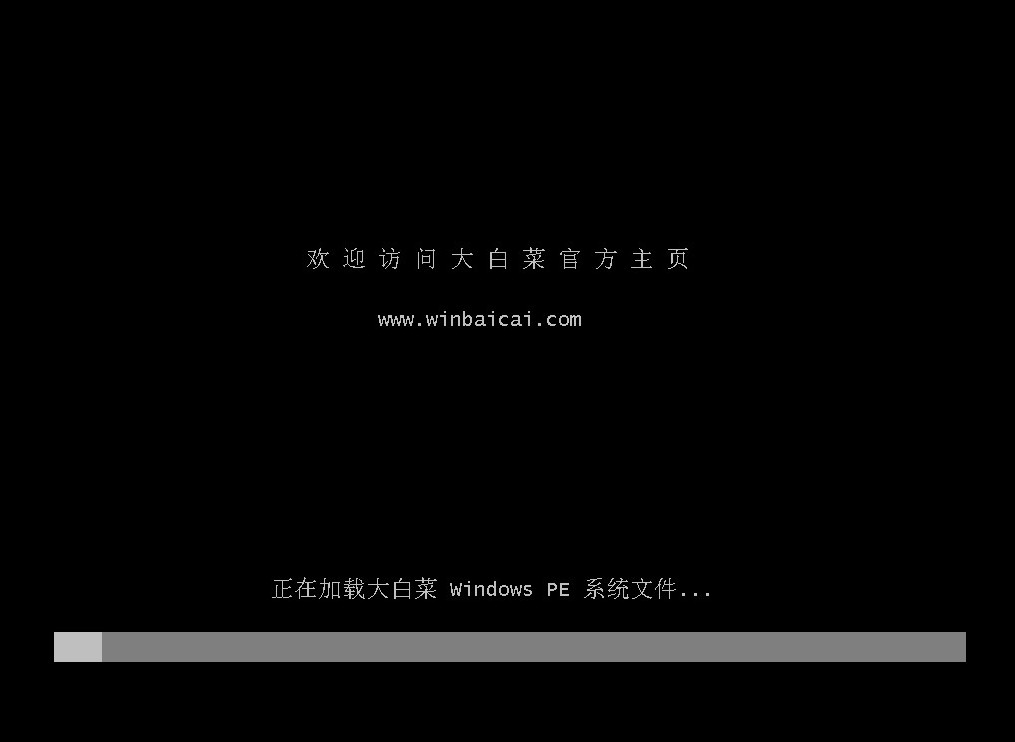
7、电脑从U盘启动后,会出现大白菜Winpe桌面。找到“大白菜装机工具”并打开,选择之前准备好的系统镜像文件,安装硬盘分区选择C盘,点击“执行”按钮。
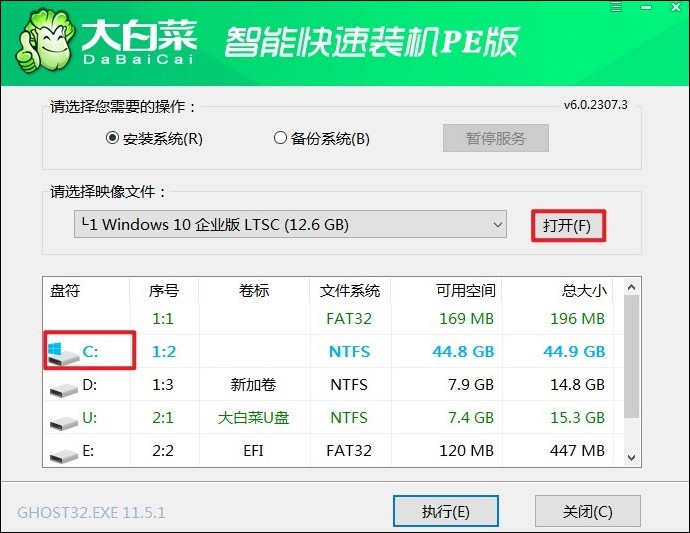
8、如果出现弹窗,默认“是”并确认安装完成后自动重启即可。在重启时记得拔出 U 盘,防止从 U 盘启动。
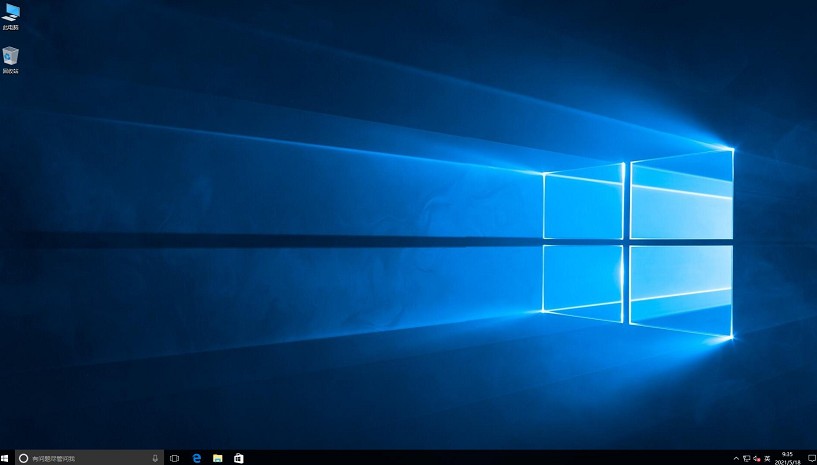
以上是,大白菜一键制作u盘启动盘重装系统的方法。电脑系统出问题不用怕,自己动手就能解决。学会用大白菜一键制作U盘启动盘并重装系统,不仅能省钱,还能增加自己的电脑技能,一举两得。下次再遇到电脑故障问题,不要忘记尝试这一种方法来解决哦。